
TL;DR - Qu'est-ce que l'API Cloud WhatsApp ?
L'API Cloud WhatsApp est hébergée sur les serveurs cloud de Meta. Elle est accessible directement via Meta ou via un fournisseur de solutions commerciales (BSP) comme respond.io. L'API sur site sera dépréciée en octobre 2025, donc migrer vers l'API Cloud WhatsApp est essentiel.
Est-ce que l'API Cloud de WhatsApp est gratuite ?L'accès est gratuit mais les entreprises doivent payer les frais d'appel et de message à Meta, ainsi que les coûts du BSP.
Fonctionnalités de l'API Cloud de WhatsApp: diffuser à un large public, créer des automatisations, demander le badge bleu et plus encore
Comment commencer avec l'API Cloud WhatsApp: Obtiens un compte via Meta ou un BSP comme respond.io.
Ton entreprise a-t-elle grandi au-delà des capacités de l'Application WhatsApp Business? Si c'est le cas, vous devriez envisager une solution API Cloud WhatsApp. Apprenez tout ce que vous devez savoir sur l'API Cloud WhatsApp et comment elle diffère de l'Application WhatsApp Business. Ensuite, nous détaillerons les avantages de l'API Cloud WhatsApp et vous montrerons comment y accéder.
Qu'est-ce que l'API Cloud WhatsApp ?
WhatsApp Cloud API est la version hébergée dans le cloud de l'WhatsApp API, également connue sous le nom de Plateforme WhatsApp Business. Elle permet aux entreprises avec plusieurs utilisateurs de gérer des milliers de messages dans une boîte de réception d'équipe, d'envoyer des messages en masse et de profiter d'automatisations et d'intégrations avancées.
L'API Cloud WhatsApp est hébergée sur les serveurs cloud de Meta et est accessible soit directement via Meta, soit par l'intermédiaire d'un fournisseur de solutions commerciales (BSP) comme respond.io. Avec la gamme de solutions et la flexibilité maintenant disponibles, nous recommandons à la plupart des entreprises d'utiliser un BSP, car postuler via Meta nécessite des connaissances techniques étendues.
Fin de l'API On-Premises WhatsApp
Dans le passé, l'API WhatsApp n'était disponible que sous forme d'API On-Premises, ce qui signifiait qu'une entreprise devait héberger l'API sur ses propres serveurs ou s'appuyer sur un BSP pour l'hébergement. C'était un processus complexe et coûteux. De plus, les mises à jour de l'API devaient être téléchargées manuellement et il fallait du temps pour que les mises à jour soient reflétées aux utilisateurs finaux.
Meta a réalisé les limites de l'API On-Premises et, en 2022, elle a lancé l'API Cloud WhatsApp comme une manière plus rapide et plus économique d'accéder à l'API WhatsApp. Peu de BSP ont proposé l'API Cloud à cette époque, il était donc plus courant pour les entreprises d'obtenir l'accès directement auprès de Meta.
Tout cela a changé maintenant car il existe un grand nombre de BSP parmi lesquels choisir, et l'adoption de l'API Cloud WhatsApp est généralisée. En janvier 2024, Meta a commencé le processus de la fermeture de l'API On-Premises de WhatsApp. À partir de juillet 2024, aucun nouvel utilisateur ne pourra postuler pour l'API On-Premises, et elle ne sera plus disponible pour les utilisateurs actuels après octobre 2025.
Donc, si vous vous demandiez quelle est la différence entre l'API WhatsApp et l'API Cloud WhatsApp, il n'y a essentiellement plus de différence. Si vous obtenez l'API WhatsApp, il s'agira de la version Cloud.
Pourquoi devrais-je migrer vers l'API Cloud WhatsApp ?
Tout d'abord, si tu utilises l'API On-Premises et que tu n'as pas encore migré vers l'API Cloud, il est crucial de le faire dès que possible. Avec les coûts élevés, la complexité et l'absence de mises à jour de fonctionnalités depuis janvier 2024, il n'y a aucune raison de continuer à utiliser un produit obsolète.
Mais pour la plupart des entreprises, votre décision sera de continuer à utiliser l'Application WhatsApp Business ou de migrer vers l'API Cloud WhatsApp. Voici ce que vous devez savoir sur les différences.
Application WhatsApp Business vs API Cloud WhatsApp
L'Application WhatsApp Business est destinée aux micro et petites entreprises, car elle dispose de capacités limitées d'utilisateurs multiples, de diffusion et d'automatisation. Cela rend difficile la gestion de volumes élevés de messages et de contacts.
Application WhatsApp Business | API Cloud WhatsApp | |
|---|---|---|
Idéal pour | Petites entreprises | Entreprises de taille moyenne à grande |
Nombre d'appareils | 5 | Illimité |
Capacités d'automatisation | Limitées | IA avancée et automatisation |
Limite de diffusion | 256 contacts | Illimité |
Prend en charge l'intégration | Non | Oui |
L'API, quant à elle, prend en charge un nombre illimité d'utilisateurs et de volumes élevés de diffusions. Lorsqu'elle est associée au bon logiciel WhatsApp API, les entreprises peuvent gérer les conversations avec une IA avancée et automatisation et assurer une synchronisation des contacts fluide avec des plateformes de commerce électronique et des CRM, parmi d'autres capacités avancées.
Donc, si vous gérez une entreprise de taille moyenne à grande dans des régions où WhatsApp est populaire, comme en Malaisie, à Singapour, aux Émirats Arabes Unis (EAU), au Mexique ou au Royaume-Uni (UK), l'API Cloud WhatsApp vous permet d'atteindre des clients à l'échelle requise pour la croissance et le succès de l'entreprise.
Bien sûr, avec l'augmentation de l'échelle et des fonctionnalités viennent les coûts. Nous vous donnerons le détail pour que vous sachiez à quoi vous attendre.
Transformez les conversations en clients grâce à l'API officielle de WhatsApp de respond.io ✨
Gérez les appels et les chats WhatsApp au même endroit !
L'API Cloud WhatsApp est-elle gratuite ?
L'API Cloud de WhatsApp engendre toujours des frais — y compris les frais de message template de Meta, le coût d'un numéro de téléphone et les frais de tout BSP selon ton fournisseur. Par exemple, SleekFlow facture 15 $ par numéro de téléphone par mois, en plus des frais des modèles de message WhatsApp.
Si tu obtiens l'API Cloud de WhatsApp directement de Meta ou d'un BSP comme respond.io qui ne facture pas de frais, tu dois seulement payer les frais par message de WhatsApp pour les messages templates, qui sont des messages initiés par l'entreprise envoyés en dehors de la fenêtre de messagerie de 24 heures. Les messages de modèle sont divisés en trois catégories : marketing, utilitaire et authentification.
Il est gratuit de répondre aux messages initiés par les clients tant que cela se fait dans la fenêtre de messagerie de 24 heures. Vous pouvez également envoyer des messages de modèle utilitaires gratuitement dans cette fenêtre.
Fonctionnalités de l'API Cloud WhatsApp
Pour utiliser les fonctionnalités de l'API Cloud WhatsApp, tu devras connecter l'API Cloud WhatsApp à un logiciel de gestion des conversations clients comme respond.io.
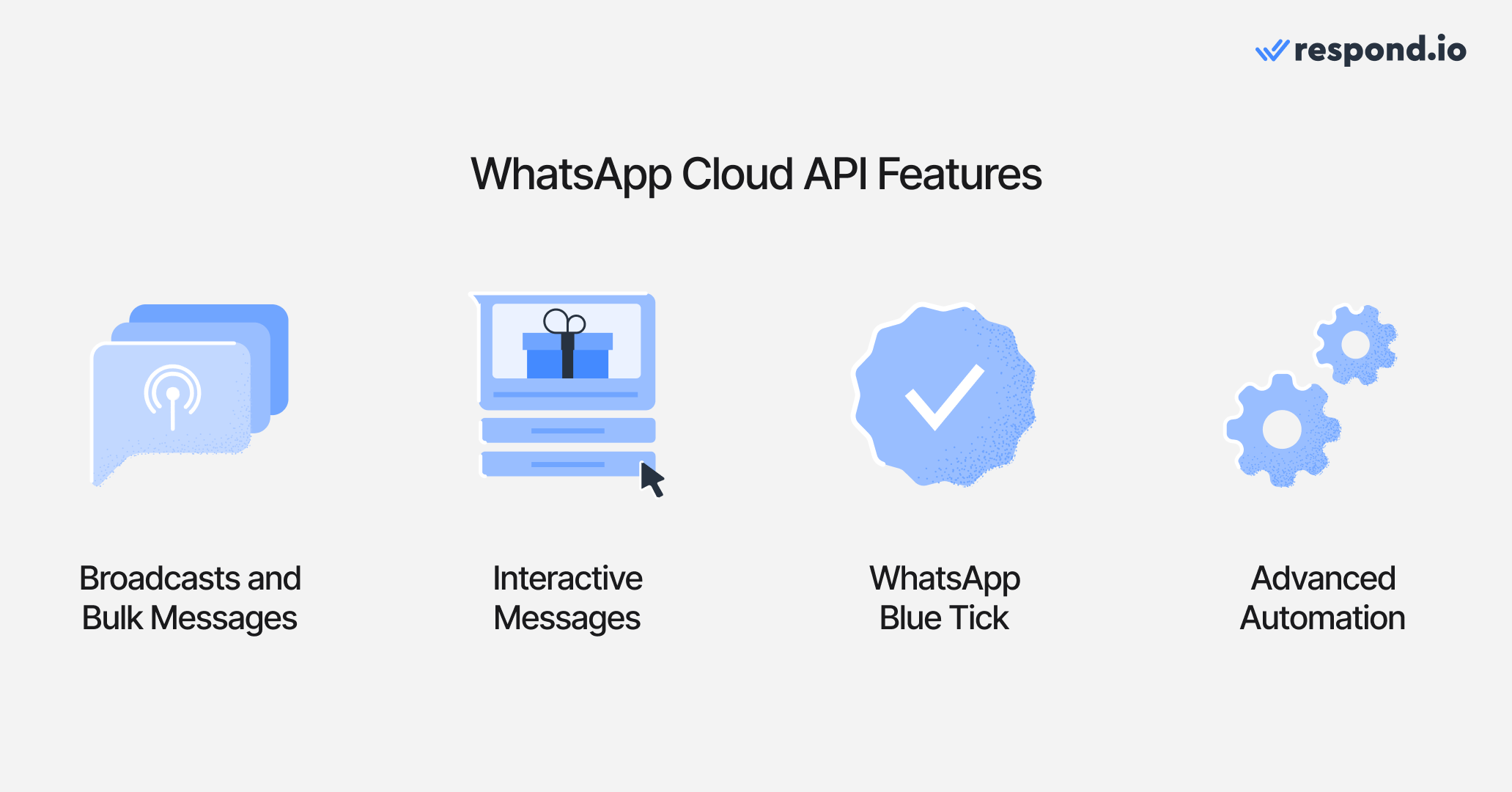
Une fois connecté à respond.io, les entreprises peuvent envoyer des diffusions et messages interactifs, demander le badge vert de WhatsApp (maintenant connu sous le nom de badge bleu de WhatsApp) sans frais supplémentaires en vérifiant leur compte WhatsApp Business et utiliser l'automatisation avancée pour le marketing, les ventes et le support.
Les fonctionnalités disponibles peuvent varier en fonction de la solution d'API Cloud WhatsApp que vous choisissez. Même si vous demandez l'accès à l'API directement auprès de Meta, vous devrez vous abonner à une plateforme de gestion de conversations pour envoyer et recevoir des messages, sauf si votre entreprise dispose de développeurs construisant une solution personnalisée. Voici quelques raisons de choisir respond.io.
Pourquoi choisir respond.io comme votre logiciel de gestion des conversations et BSP
Respond.io te permet de connecter WhatsApp à une boîte de réception omnicanale, de gérer entièrement tes comptes WhatsApp Business, d'utiliser WhatsApp avec des équipes d'utilisateurs et d'accéder à l'API d'appel WhatsApp Business.
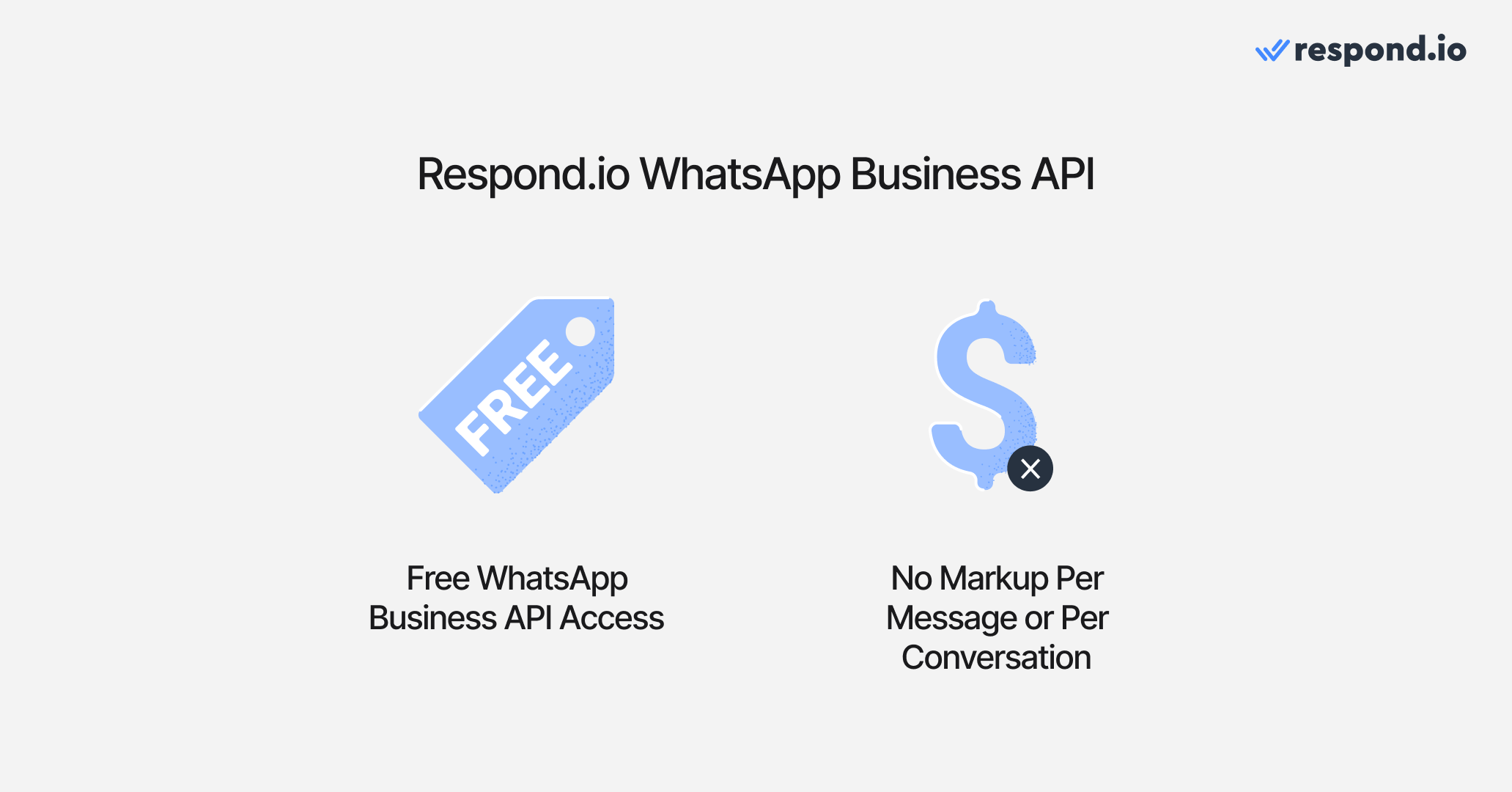
Contrairement à de nombreux BSP, respond.io offre un accès gratuit à l'API Cloud WhatsApp et n'impose aucun coefficient sur les frais WhatsApp. Comme il est livré avec un logiciel de messagerie, vous n'avez pas à obtenir l'accès à l'API et le logiciel de messagerie auprès de fournisseurs séparés.
De plus, choisir respond.io comme ton BSP est une sage décision, étant donné qu'il s'agit d'un Partenaire Commercial Badgé de Meta, vérifié par Meta pour son expertise en messagerie d'affaires. Ensuite, nous vous montrerons les deux options disponibles pour obtenir l'API Cloud WhatsApp.
Comment obtenir l'API Cloud WhatsApp
Les entreprises peuvent obtenir l'accès à l'API Cloud WhatsApp de deux manières : en libre-service ou par l'intermédiaire d'un BSP comme respond.io.
Ahmed Nassar, Responsable Produit Technique de respond.io, explique : "Certains utilisateurs préféreraient obtenir l'API Cloud de Meta afin d'avoir le contrôle total sur les configurations techniques, webhooks et API. Il n'y a aucun avantage en termes de fonctionnalités, donc pour la plupart des utilisateurs, nous recommandons d'utiliser un BSP."
Il convient de noter que la configuration de l'API Cloud WhatsApp par vous-même nécessite des connaissances techniques. Cela implique un processus fastidieux, qui peut être difficile pour les entreprises sans ressources techniques adéquates souhaitant discuter rapidement avec les clients.
Heureusement, respond.io simplifie le processus, vous permettant d'obtenir l'accès à l'API Cloud WhatsApp en quelques clics. Explorons comment obtenir l'API Cloud WhatsApp via respond.io et par vous-même en utilisant Meta pour les développeurs.
Comment obtenir l'API Cloud WhatsApp : Inscription via Respond.io
Avantages
Facilité d'intégration
Pas de majorations sur les frais de messagerie (contrairement à d'autres BSP)
Fonctionnalités avancées
Inconvénients
Coûts de la plateforme
Dépendance à des fonctionnalités spécifiques à la plateforme
S'inscrire pour l'API Cloud WhatsApp avec respond.io est rapide et sans effort. Sur la plateforme, vous serez guidé à travers un processus d'inscription WhatsApp API fluide – de la liaison de votre compte Facebook Business (maintenant connu sous le nom de Meta Business Portfolio) à l'ajout d'un numéro de téléphone.
L'ensemble du processus ne prend que quelques minutes. Consulte notre guide API WhatsApp pour des instructions étape par étape.
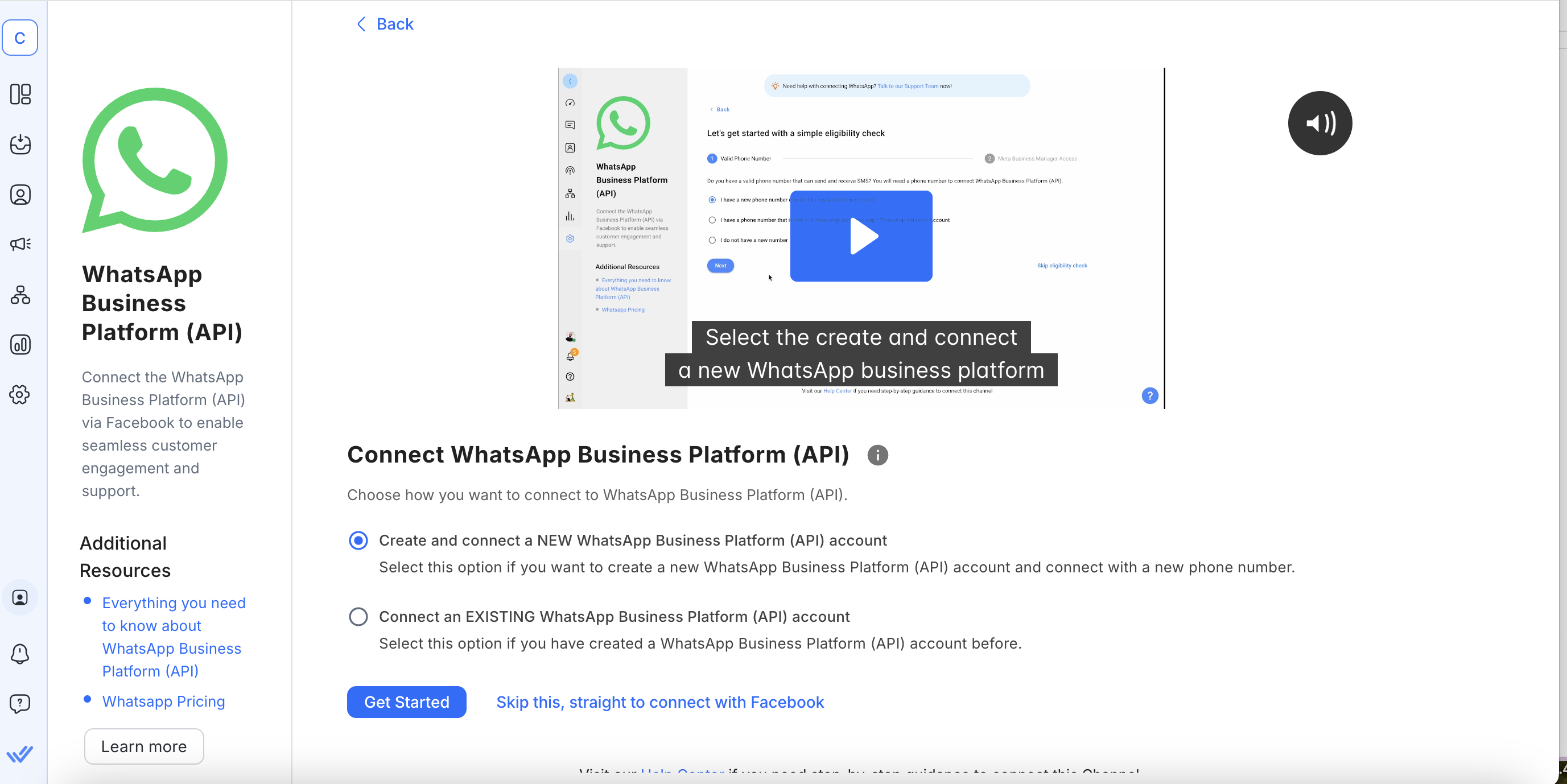
C'est la manière facile ! Cependant, si ton entreprise a besoin d'un contrôle strict sur l'intégration et que tu as les compétences techniques nécessaires, voici comment obtenir l'API Cloud WhatsApp directement via Meta.
Comment obtenir l'API Cloud WhatsApp : Inscription via Meta
Avantages
Facilité d'intégration
Pas de majorations sur les frais de messagerie (contrairement aux autres BSP)
Fonctionnalités avancées
Inconvénient
Moins de contrôle sur la configuration technique et de l'API
S'inscrire pour l'API Cloud WhatsApp avec respond.io est rapide et sans effort. Sur la plateforme, tu seras guidé à travers un processus d'inscription à l'API WhatsApp sans faille - de la liaison de ton compte Facebook Business (désormais appelé Meta Business Portfolio) à l'ajout d'un numéro de téléphone.
Pour obtenir l'API Cloud WhatsApp directement de Meta, tu dois la configurer sur ton compte Facebook Developer. Suis les étapes ci-dessous ou regarde notre vidéo tutorielle sur l'API Cloud WhatsApp.
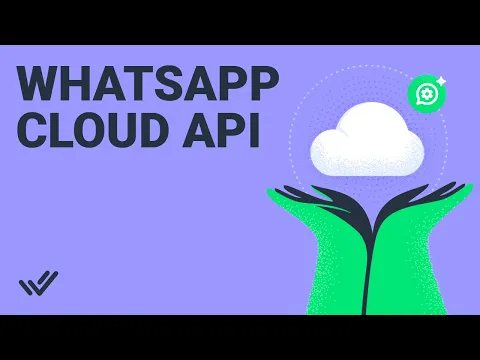
Configure ton compte Facebook Developer
1. Inscris-toi ou connecte-toi à ton compte Facebook for Developers et clique sur Create App.
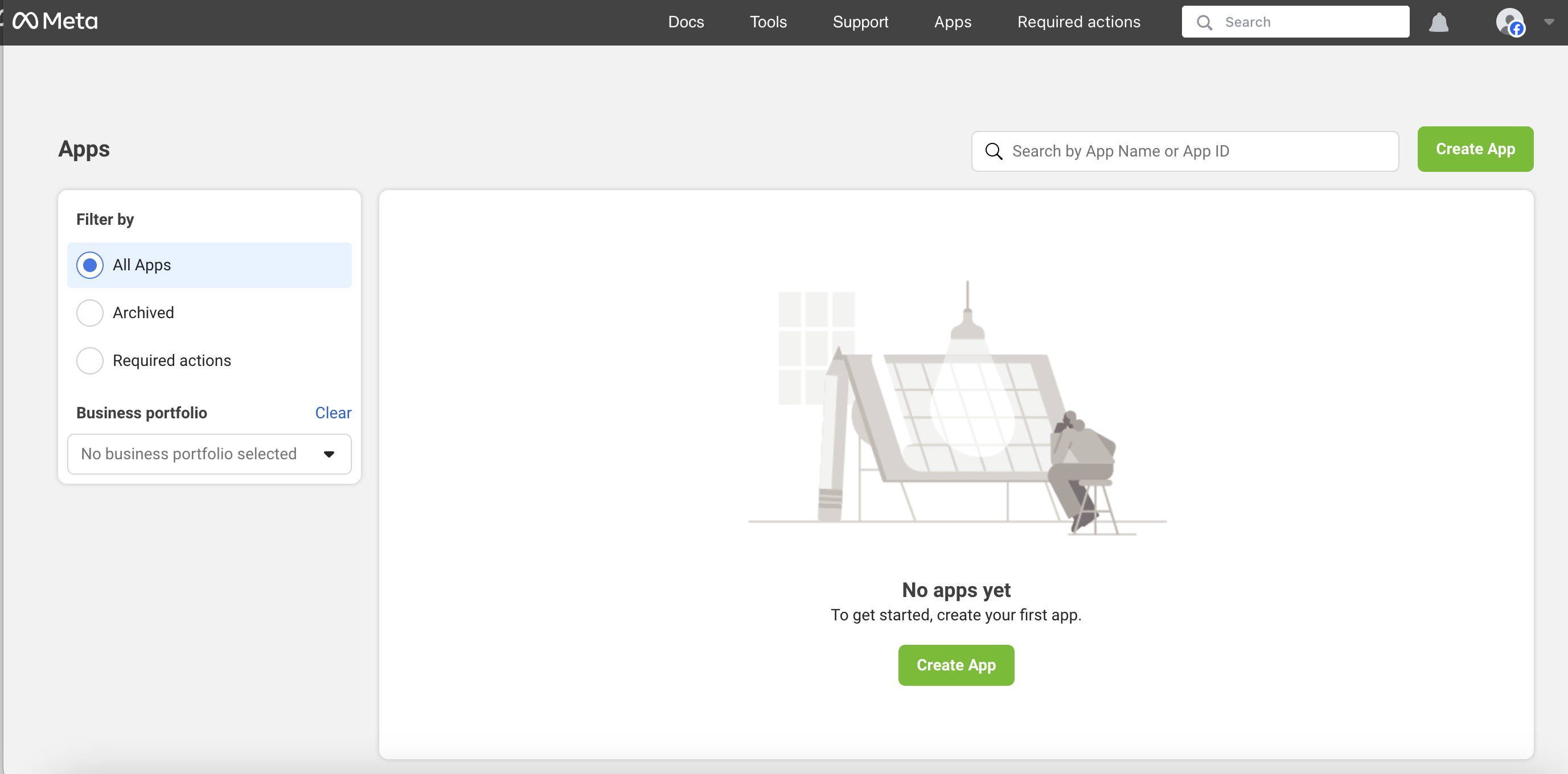
2. Sélectionne Business comme type d'application.
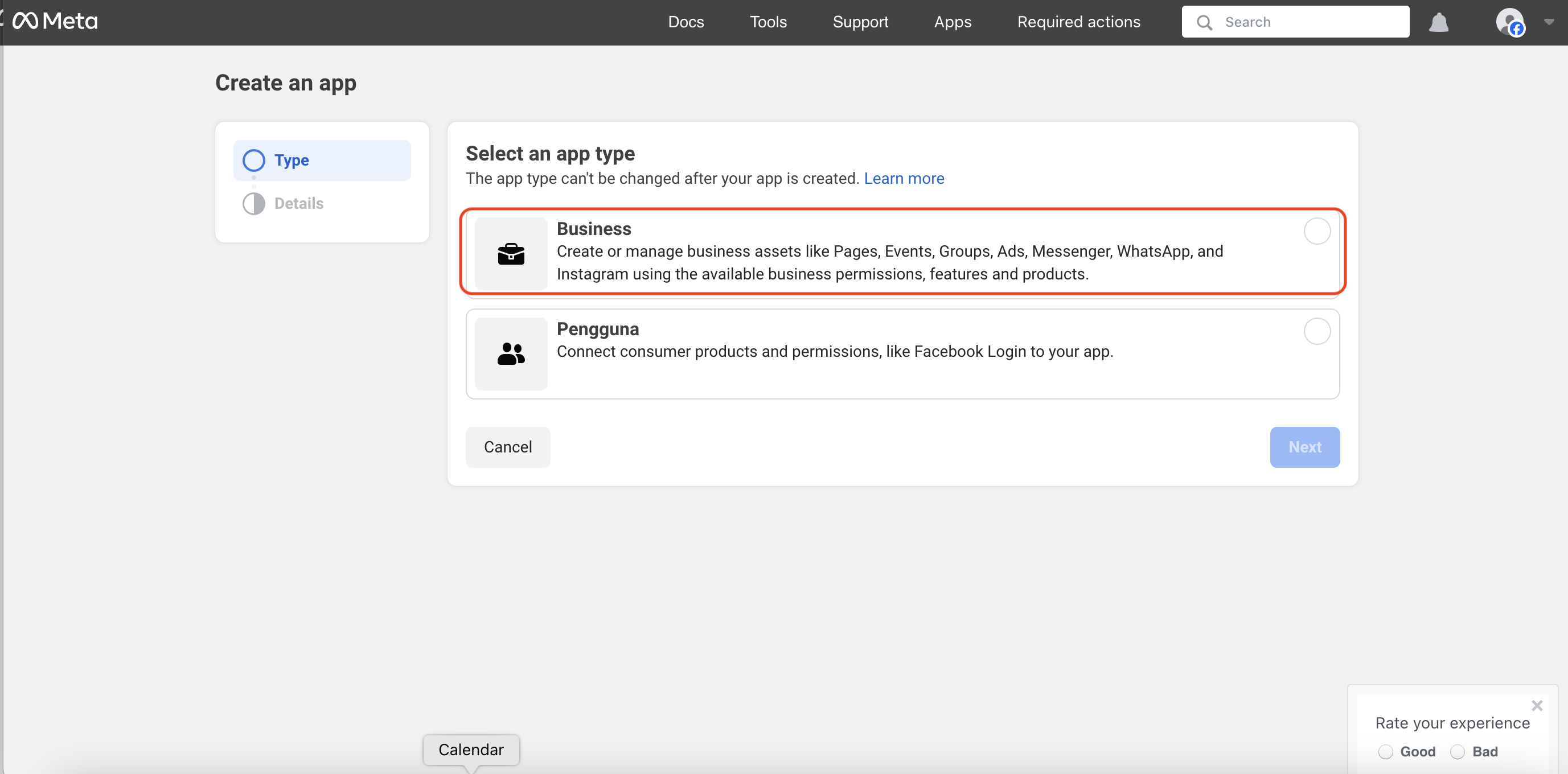
3. Fournis des informations de base sur ton entreprise. Si tu n'as pas de compte Business Manager, tu seras invité à en créer un plus tard. Clique sur Créer l'application. Tu seras dirigé vers ton tableau de bord Meta.
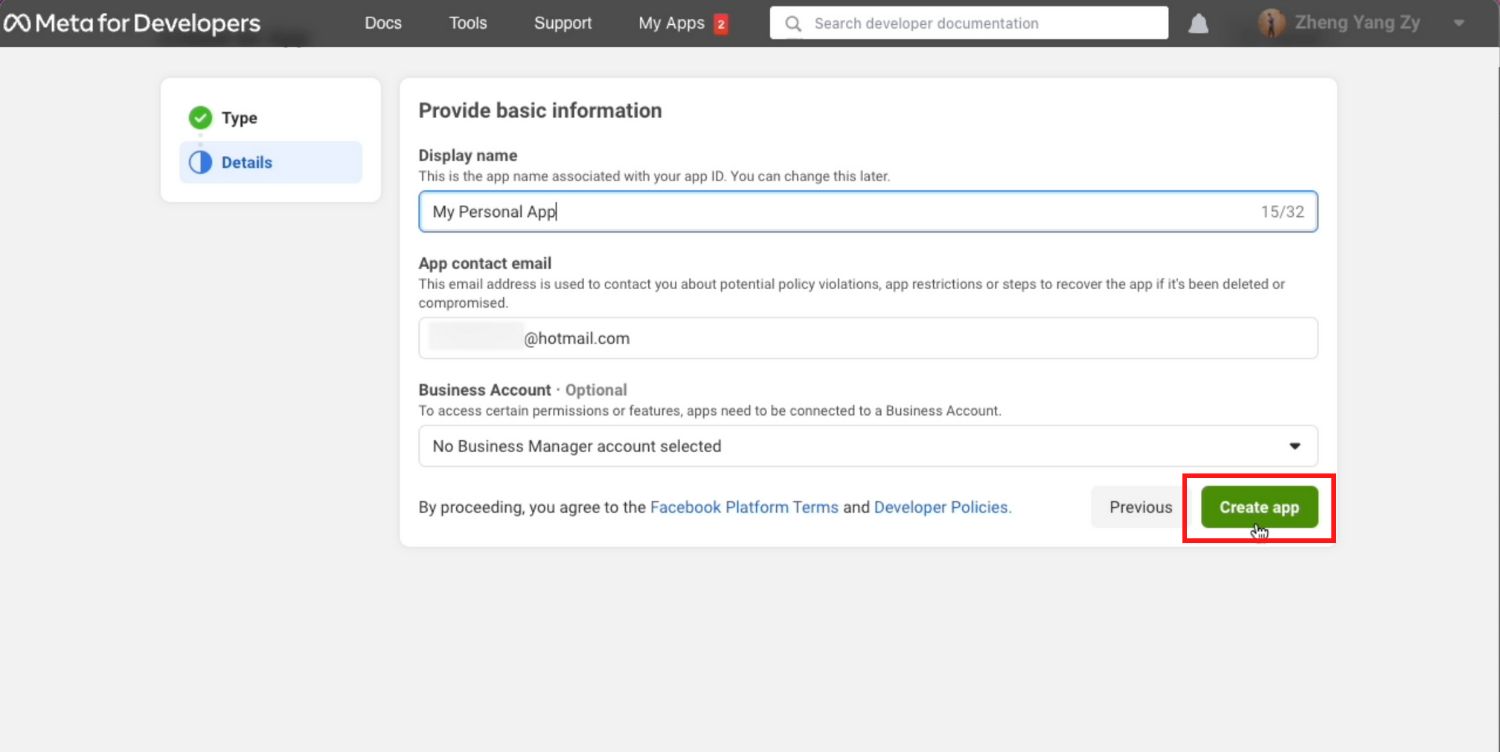
4. Fais défiler vers le bas jusqu'à voir WhatsApp et clique sur Set up.
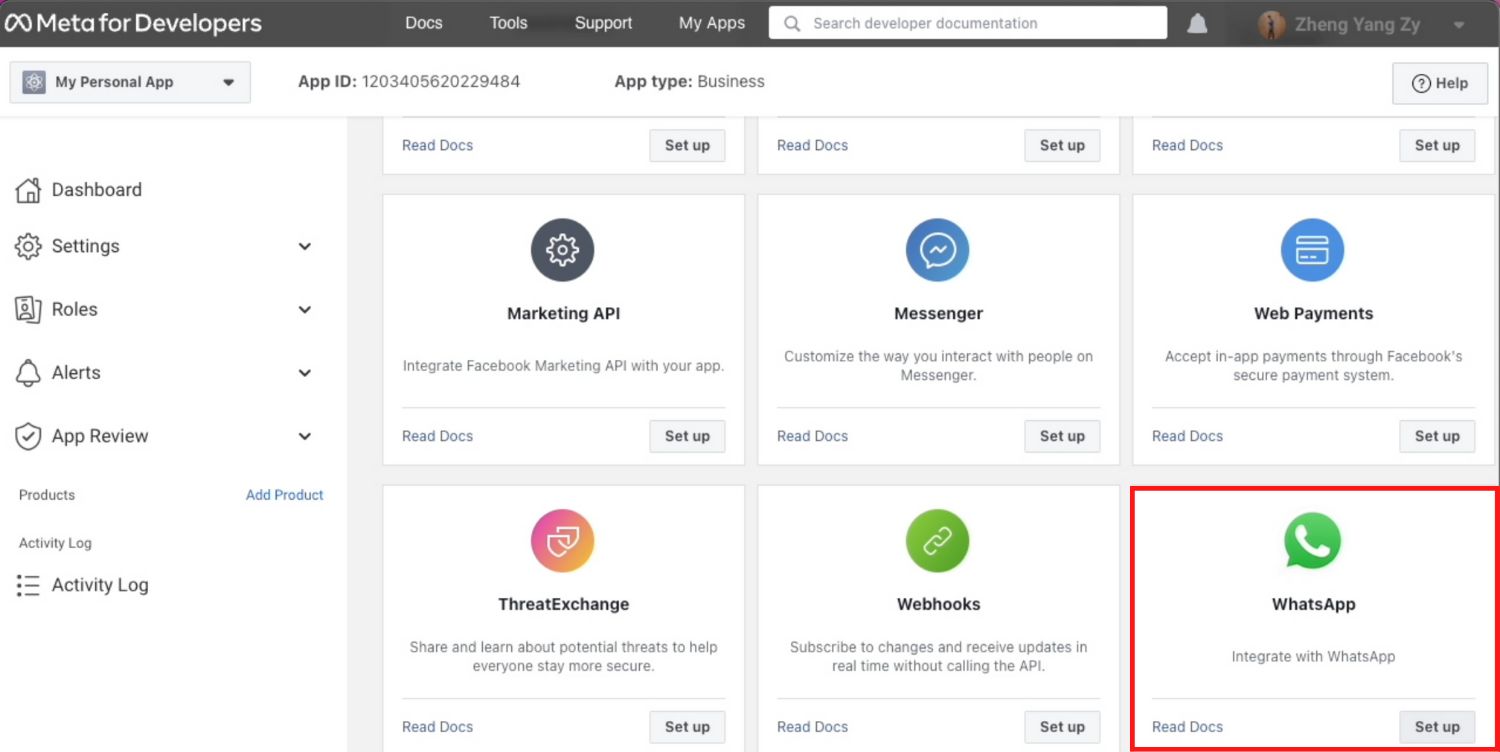
5. Clique surContinuer pour accepter les conditions d'utilisation de l'API Cloud de WhatsApp. Si tu as laissé ton compte Business Manager non sélectionné à l'étape 3, sélectionne ou crée-en un maintenant.
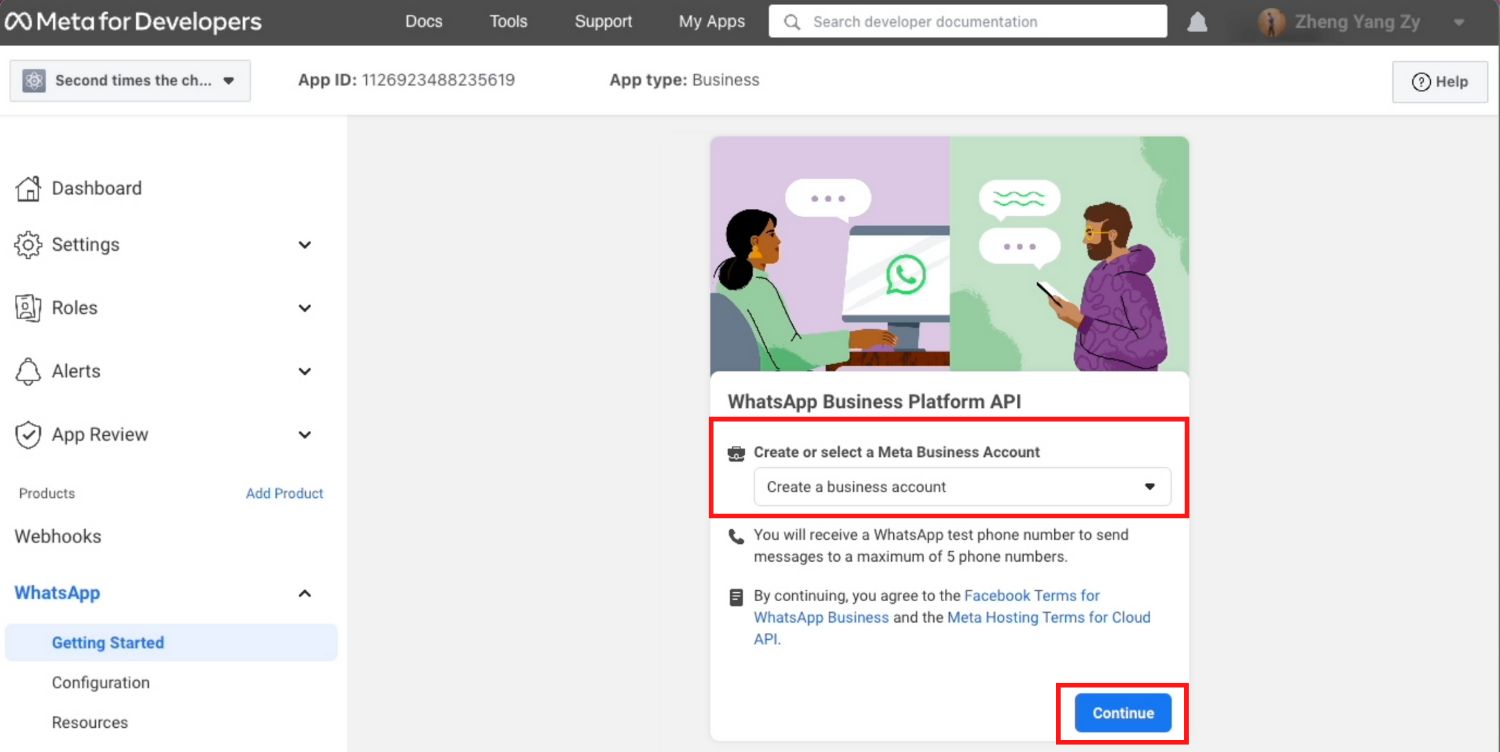
6. Envoie un message avec le numéro de test généré par WhatsApp à ton numéro WhatsApp personnel ou d'entreprise pour tester si ton intégration est un succès.
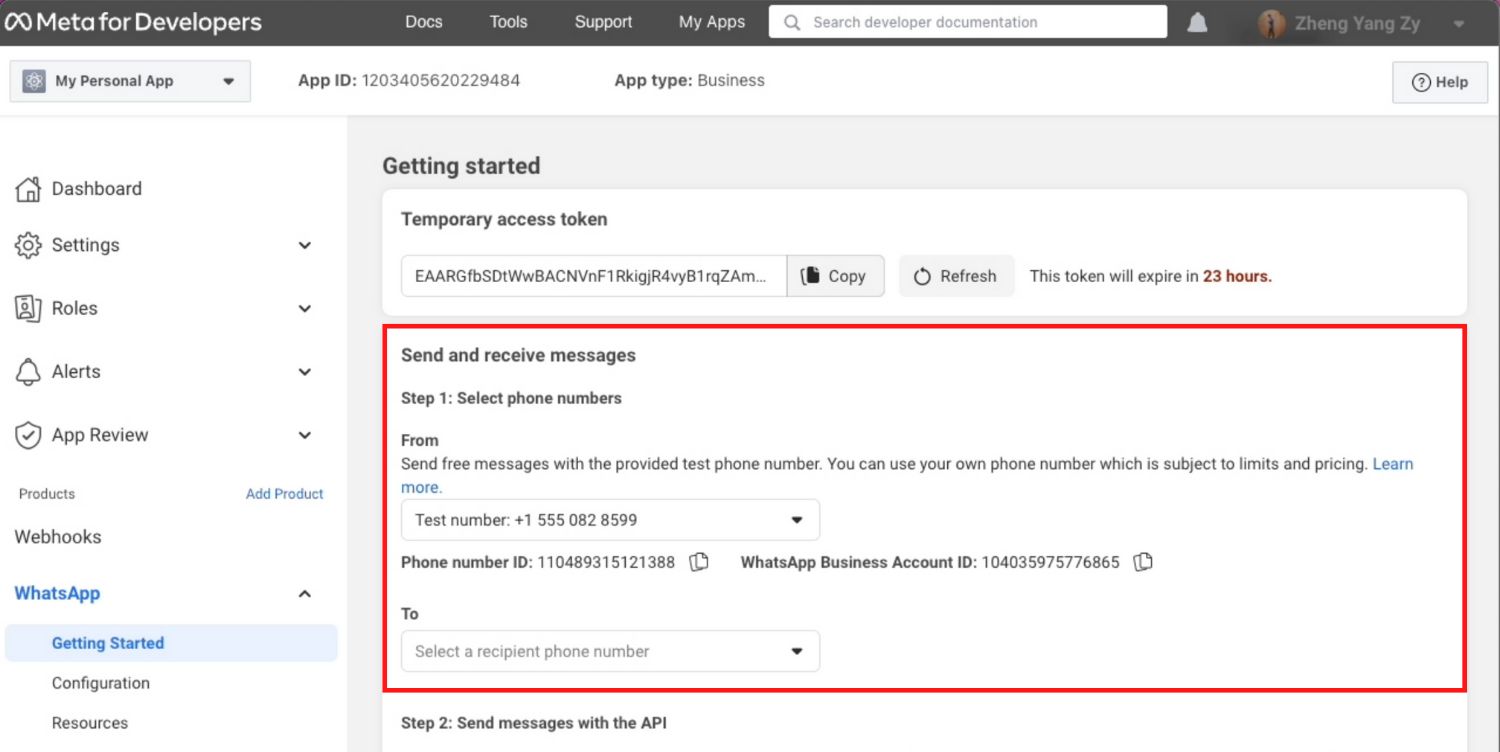
Ensuite, nous te montrerons comment ajouter ton numéro de téléphone à ton compte API Cloud WhatsApp
Connecte ton numéro de téléphone
1. Clique Ajouter un numéro de téléphone pour connecter un numéro de téléphone à ton compte API Cloud WhatsApp.
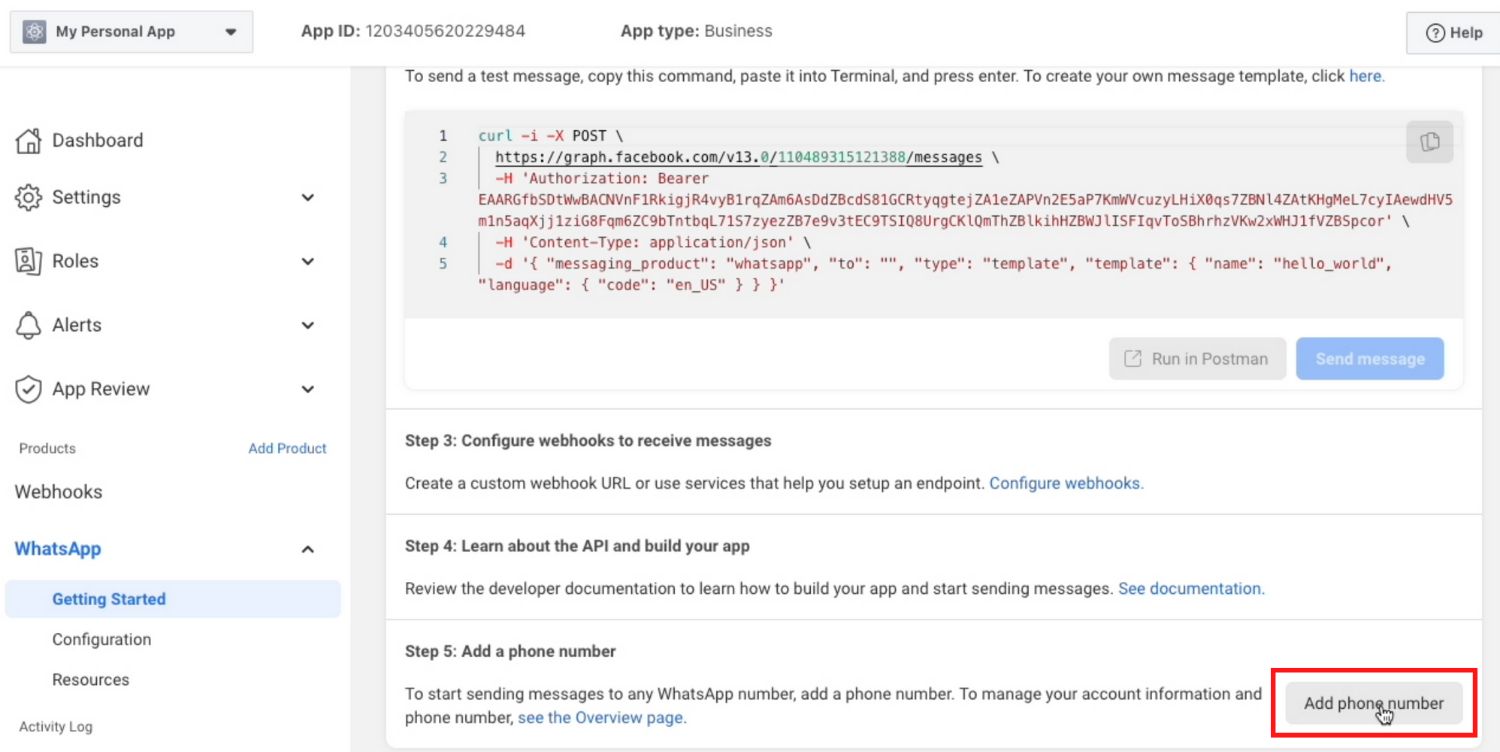
2. Remplislesdonnées de ton entreprise et clique sur Suivant.
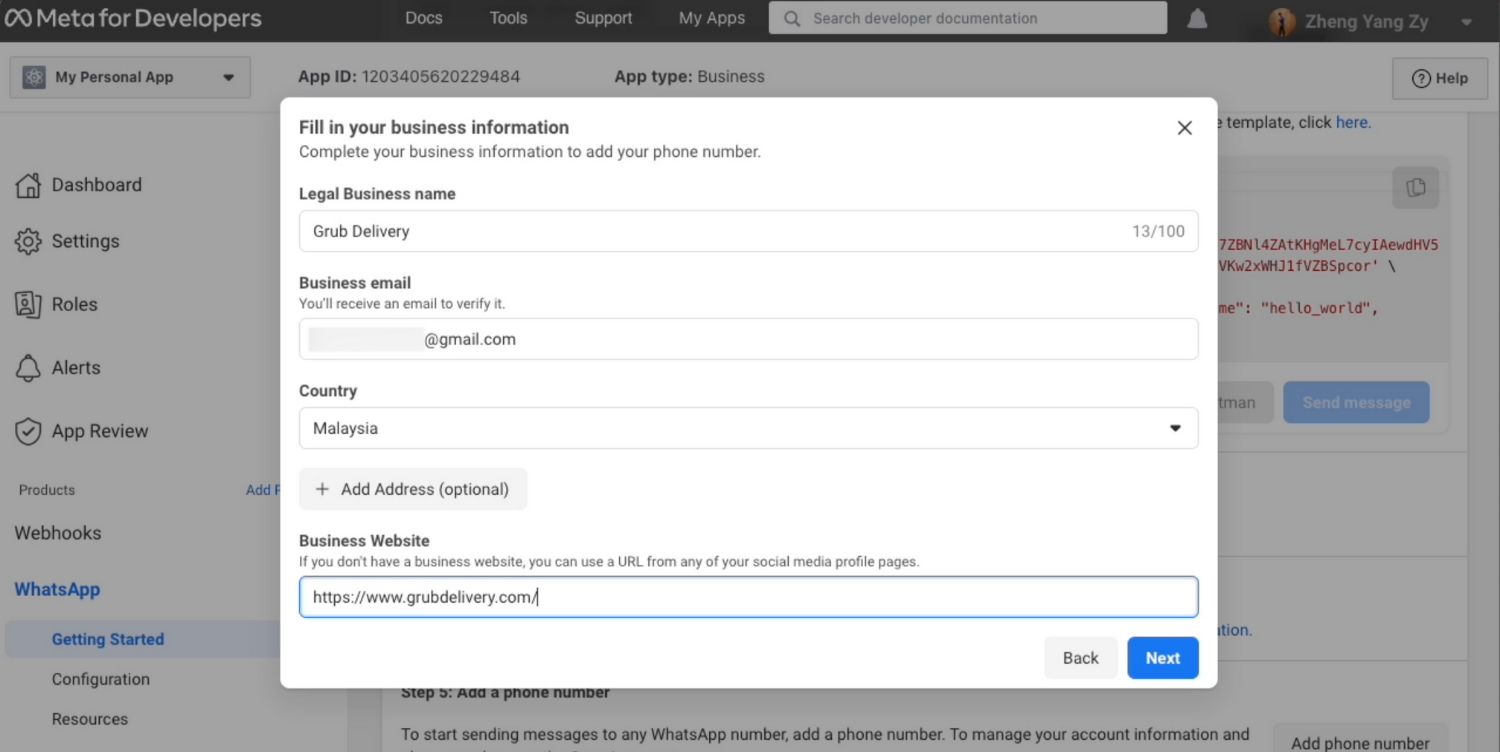
3. Remplis les informations de ton profil commercial WhatsApp et clique sur Suivant.
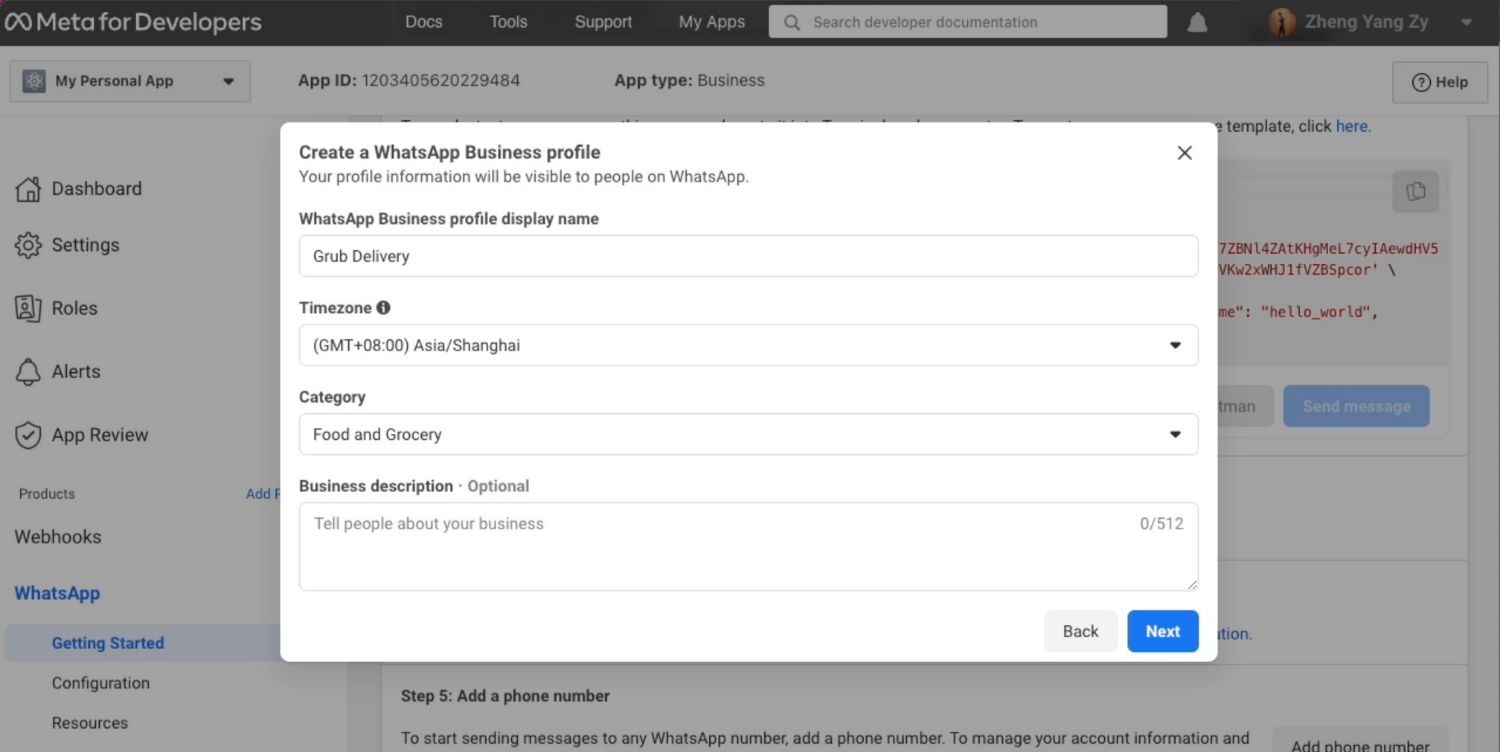
4. Ajoute un numéro de téléphone pour ton API Cloud WhatsApp. Note que le numéro que tu ajoutes ne peut pas être lié à un compte WhatsApp existant.
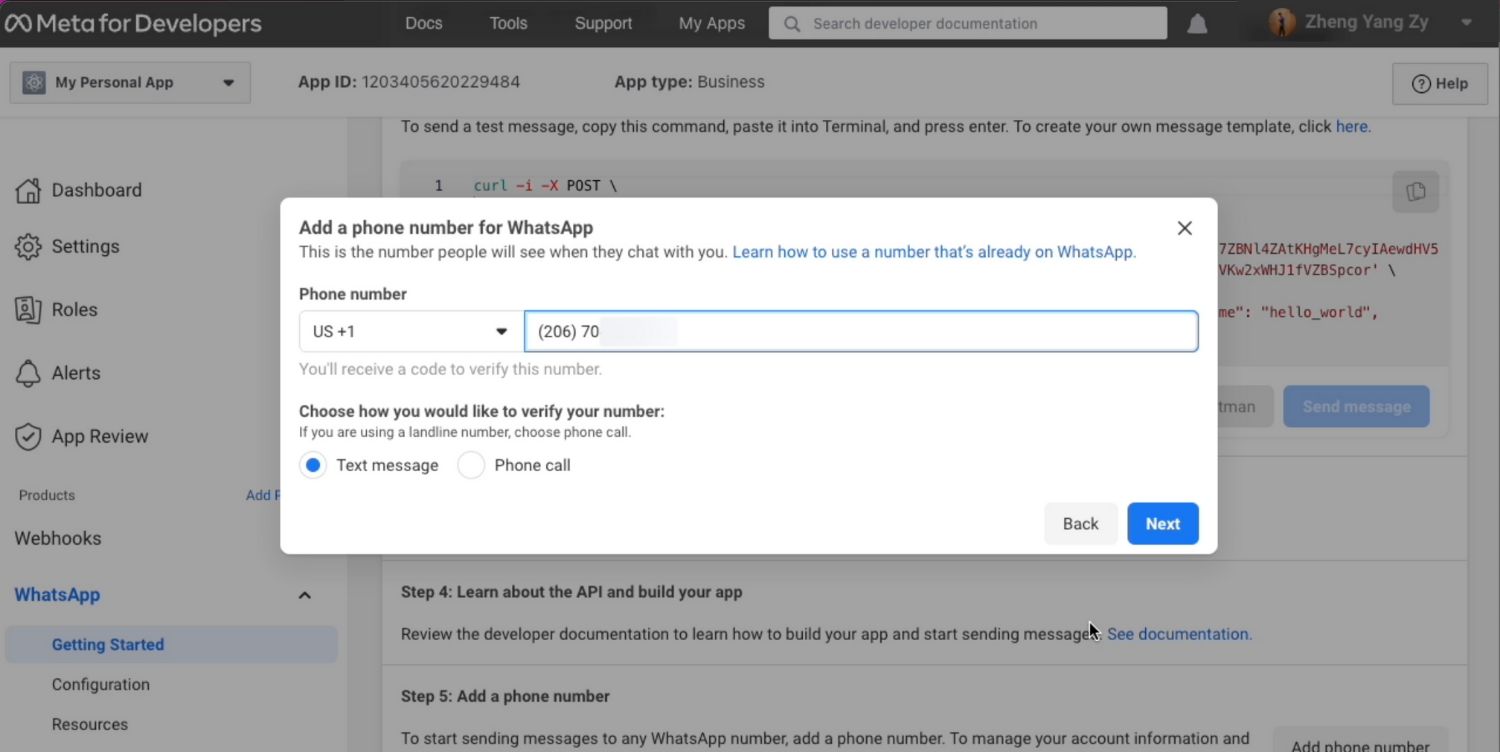
5. Vérifie le numéro de téléphone que tu as ajouté. Un code de vérification à 6 chiffres sera envoyé au numéro. Saisis le code de vérification une fois que tu le reçois.
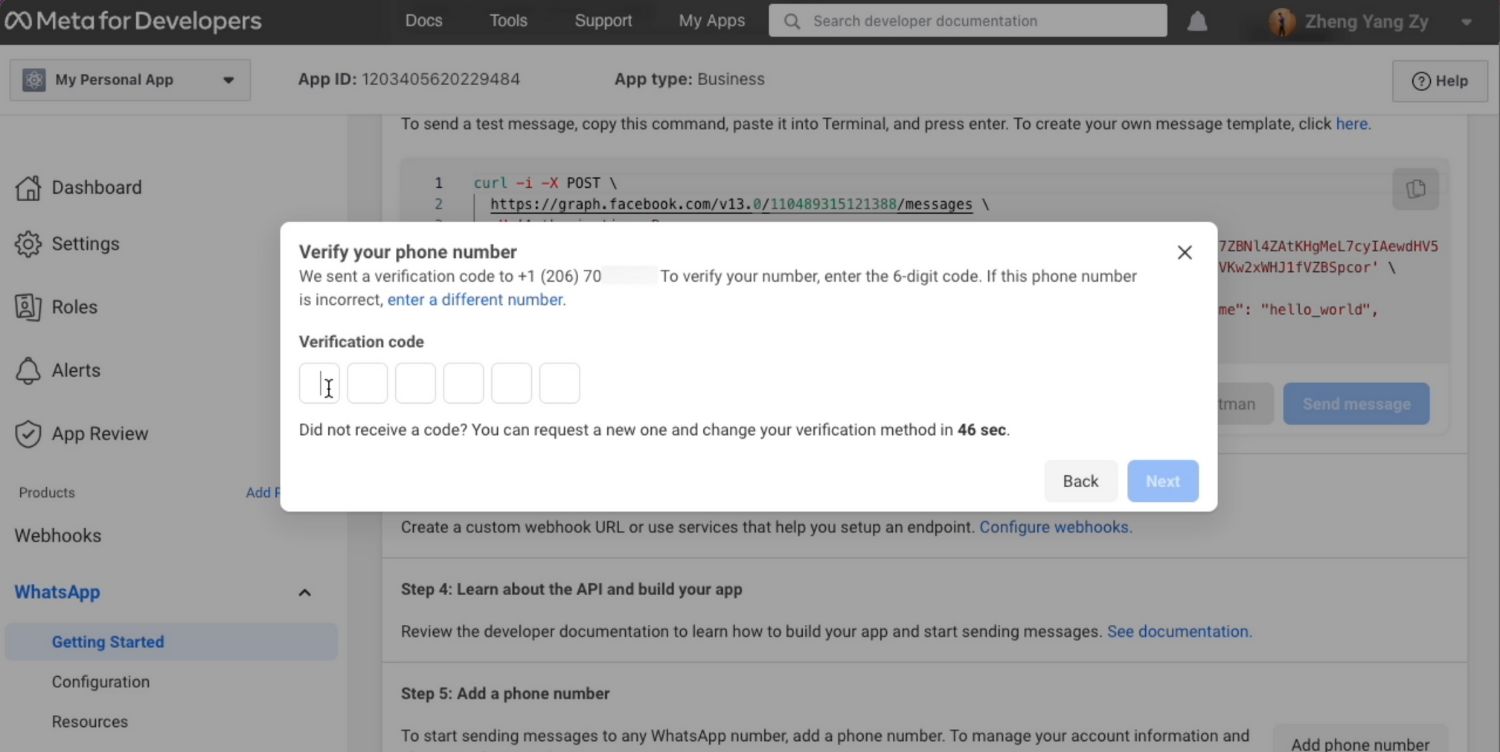
6. Regarde la section Envoyer et recevoir des messages. Le numéro que tu as ajouté sera affiché.
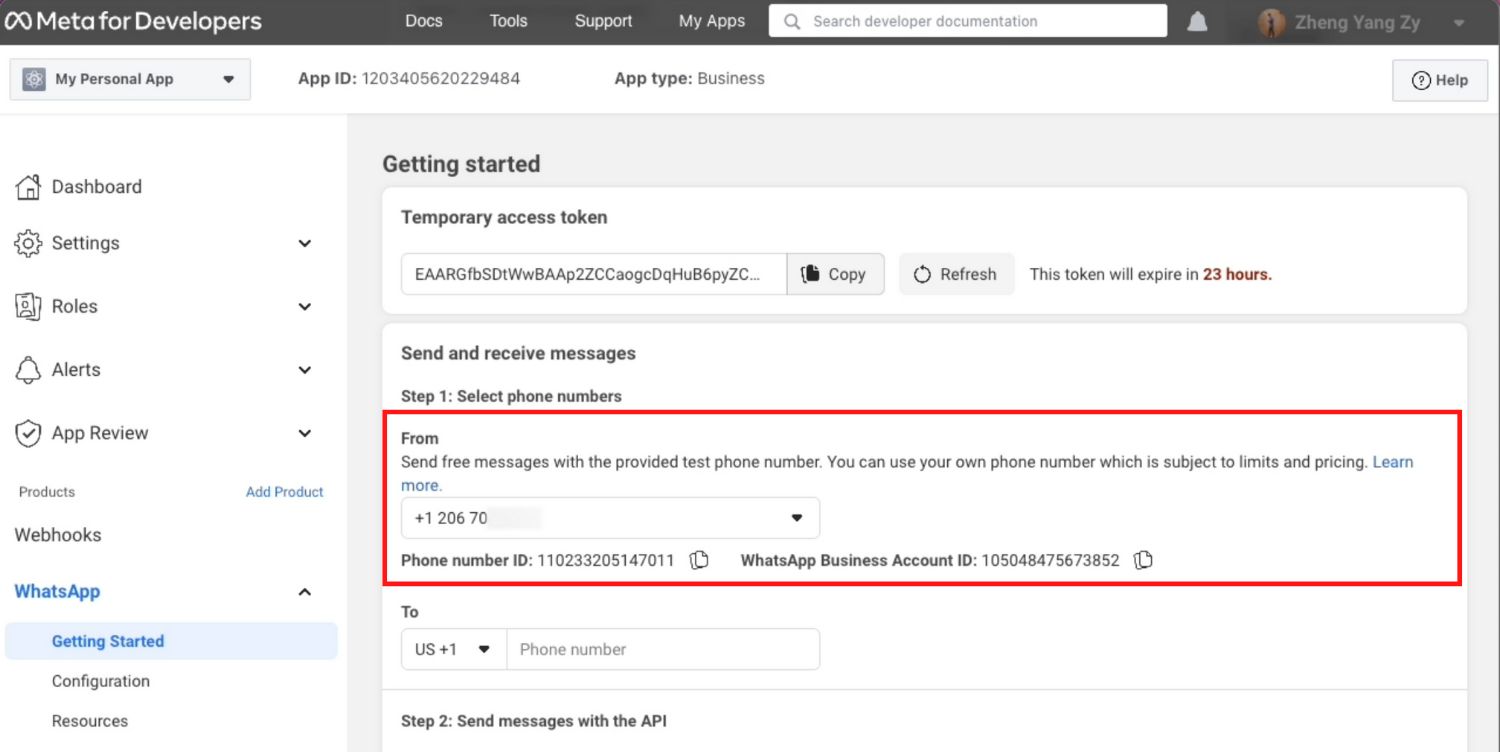
Tu as connecté ton numéro de téléphone à ton compte API Cloud WhatsApp ! Maintenant que tu as configuré l'API Cloud WhatsApp sur ton compte Facebook Developer, tu dois le connecter à une boîte de messagerie comme respond.io pour commencer à envoyer et recevoir des messages.
Connecte l'API Cloud WhatsApp à Respond.io
1. Clique sur le module Paramètres, choisis Canaux et clique sur Ajouter un canal. Puis, clique sur l'API Cloud WhatsApp.
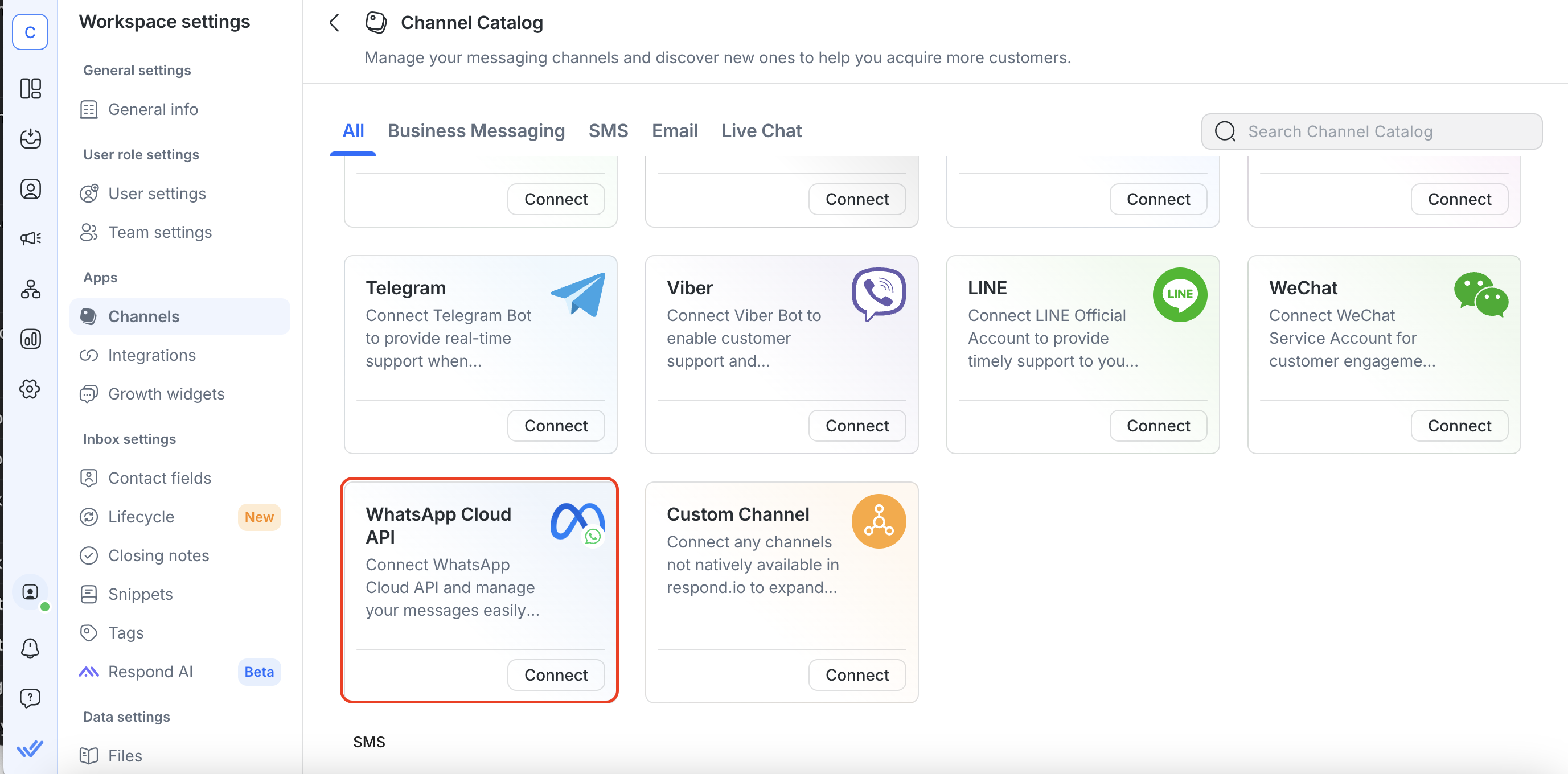
2. Clique sur Connecter avec Facebook. Tu seras invité à choisir le compte API Cloud WhatsApp et le compte Business Manager que tu souhaites utiliser avec respond.io.
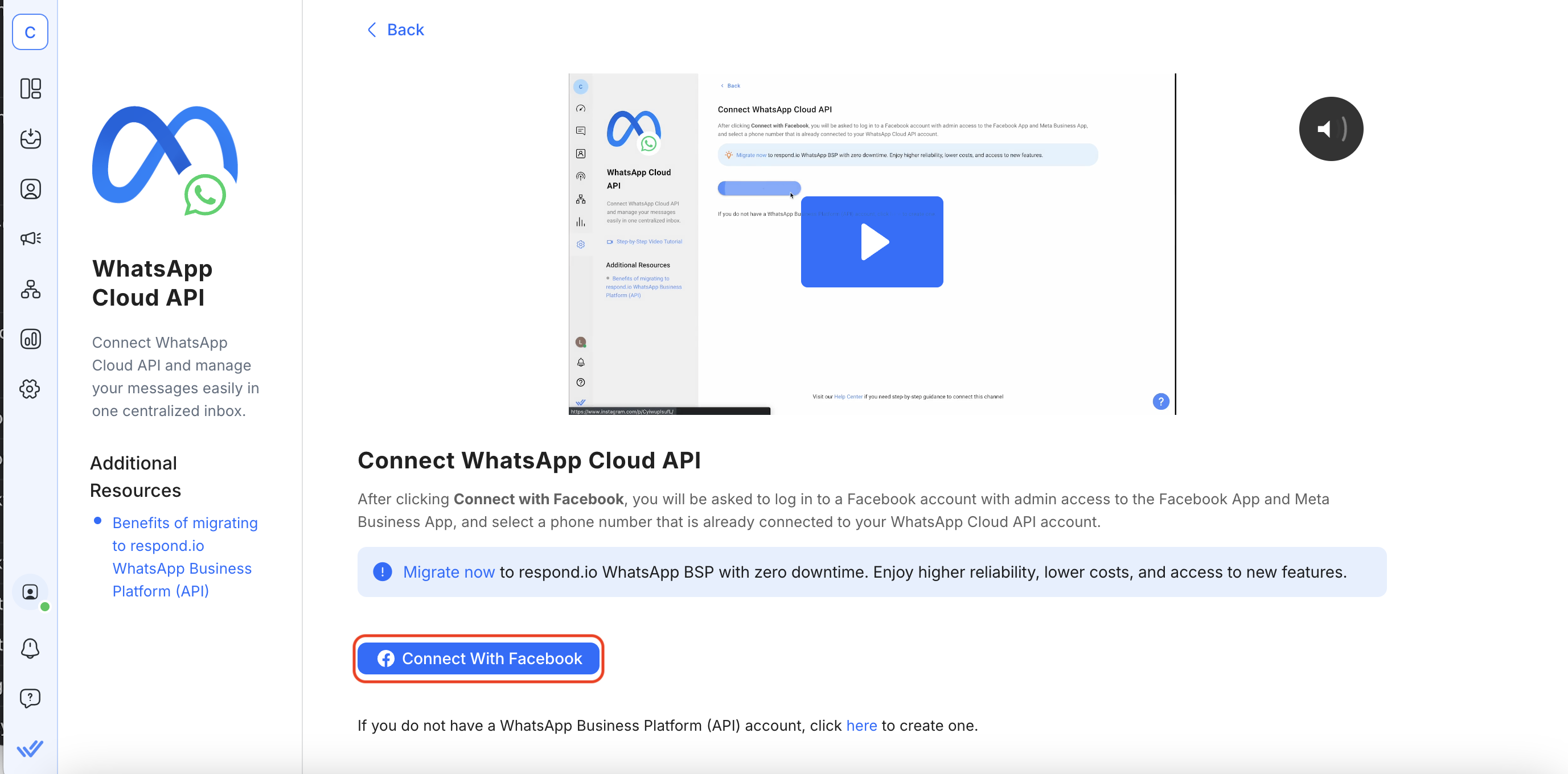
3. Sélectionne le numéro de téléphone que tu souhaites connecter à respond.io et clique sur Suivant. Le numéro de téléphone affiché dans le menu déroulant est les numéros de téléphone connectés au compte API Cloud WhatsApp que tu as sélectionné à l'étape 2.
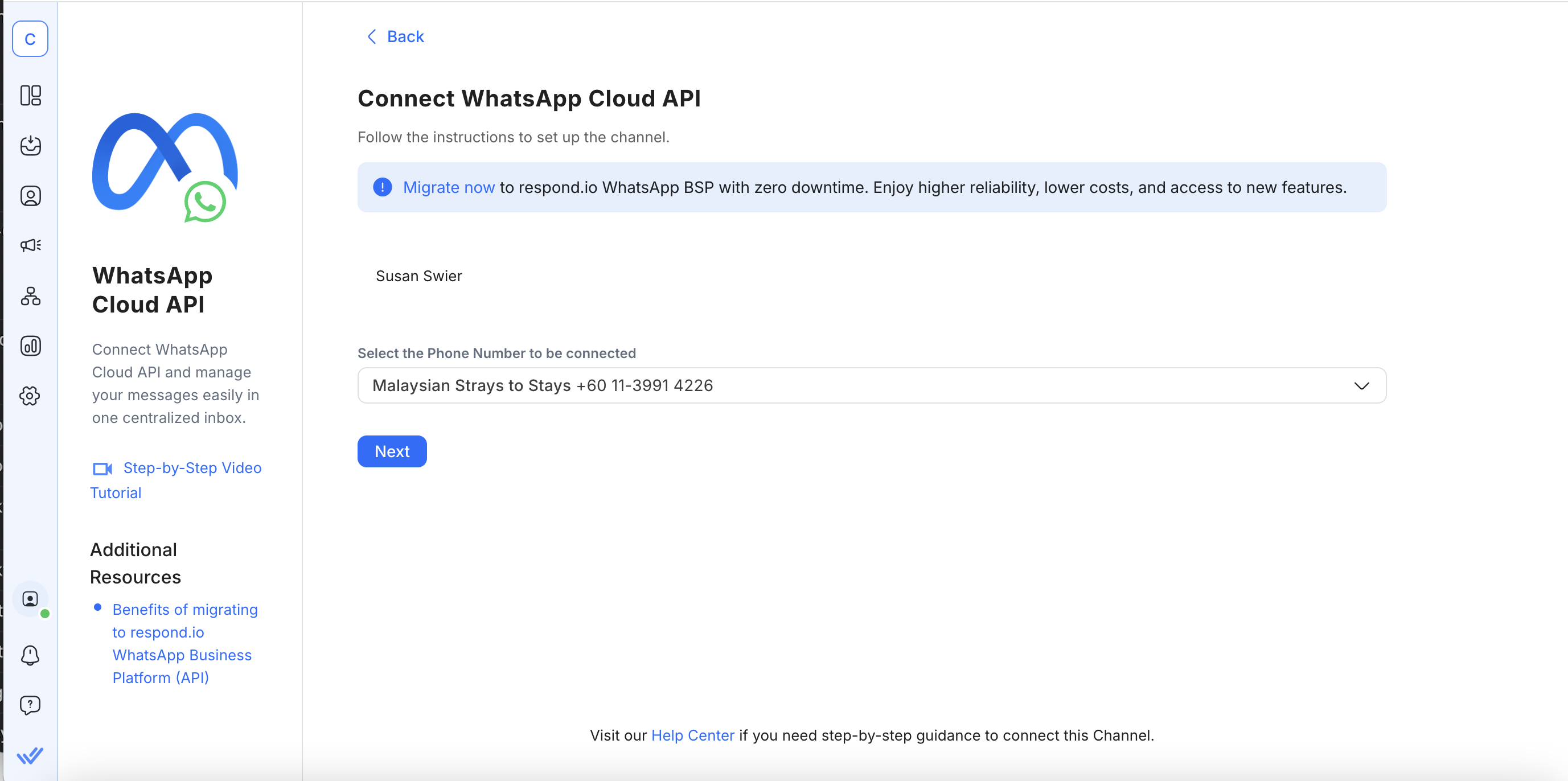
4. Copie l'URL de rappel et le jeton de vérification. Tu devras les ajouter à ta page de configuration de l'API Cloud WhatsApp. Note que tu dois compléter la configuration sur ta page de configuration de l'API Cloud WhatsApp avant de cliquer sur Terminer.
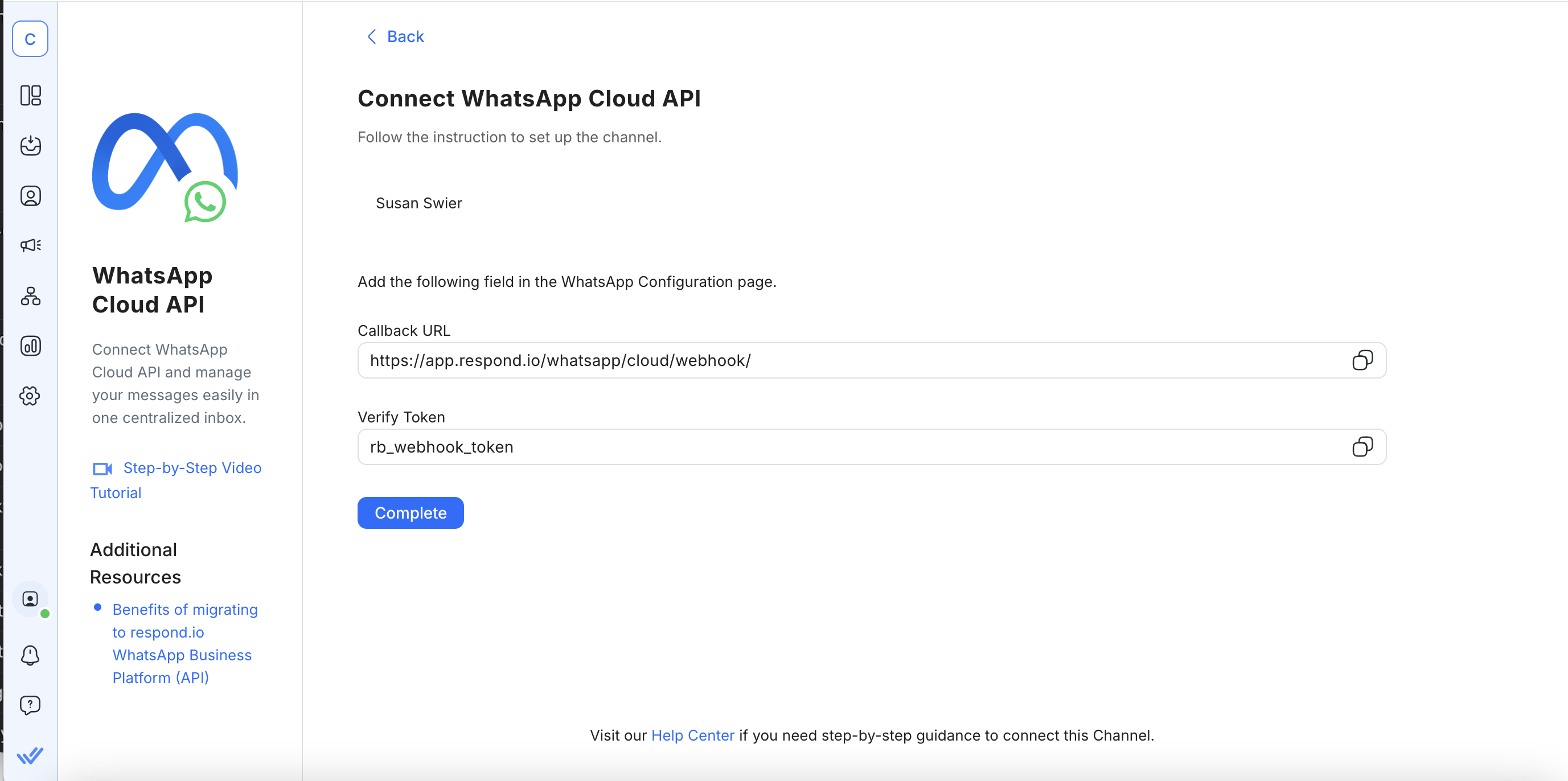
5. Ajoute l'URL de rappel et le jeton de vérification à ta page de configuration de l'API Cloud WhatsApp. Clique sur Vérifier et enregistrer.
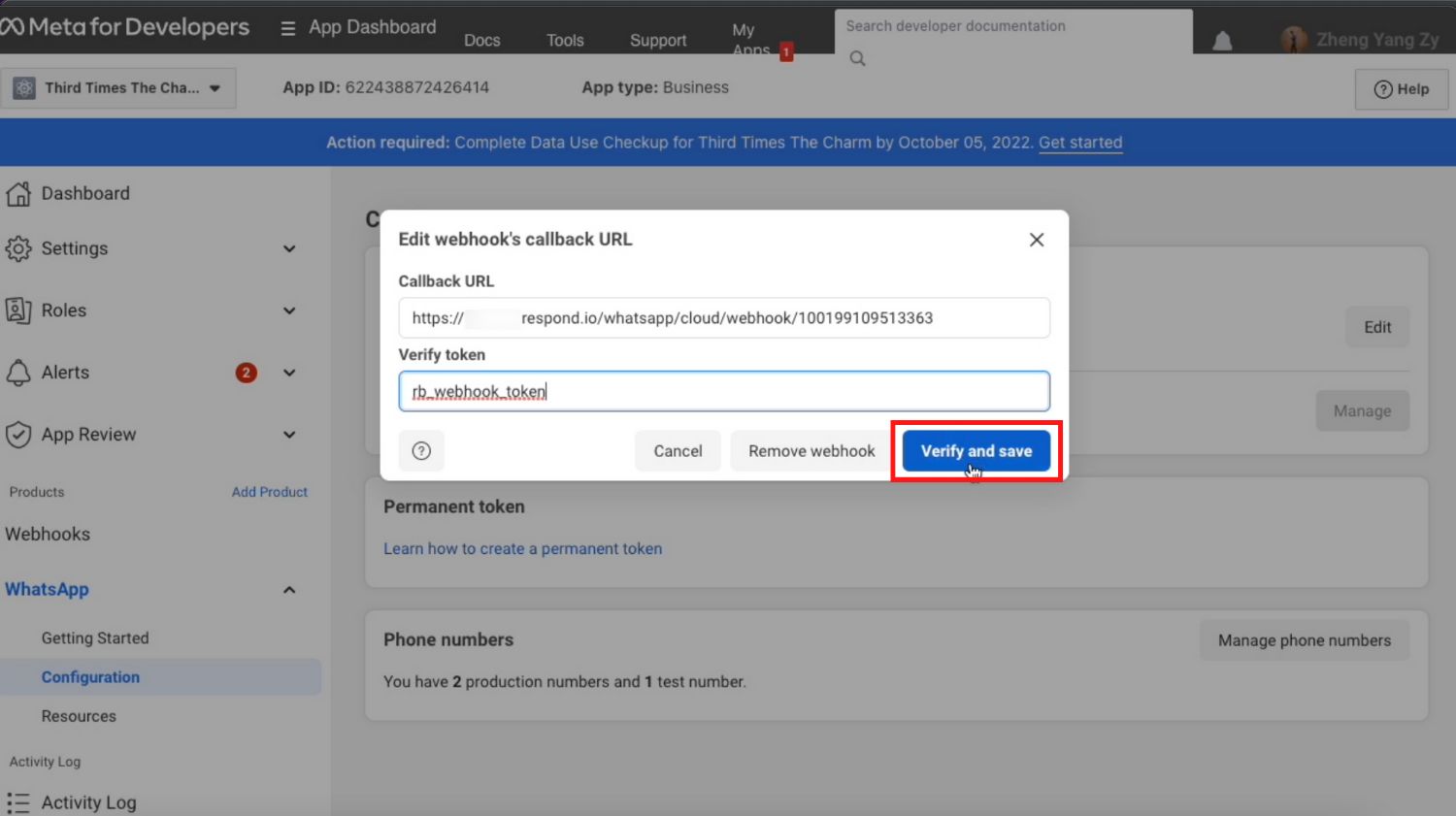
6. Abonne-toi à l'événement Message Webhook.
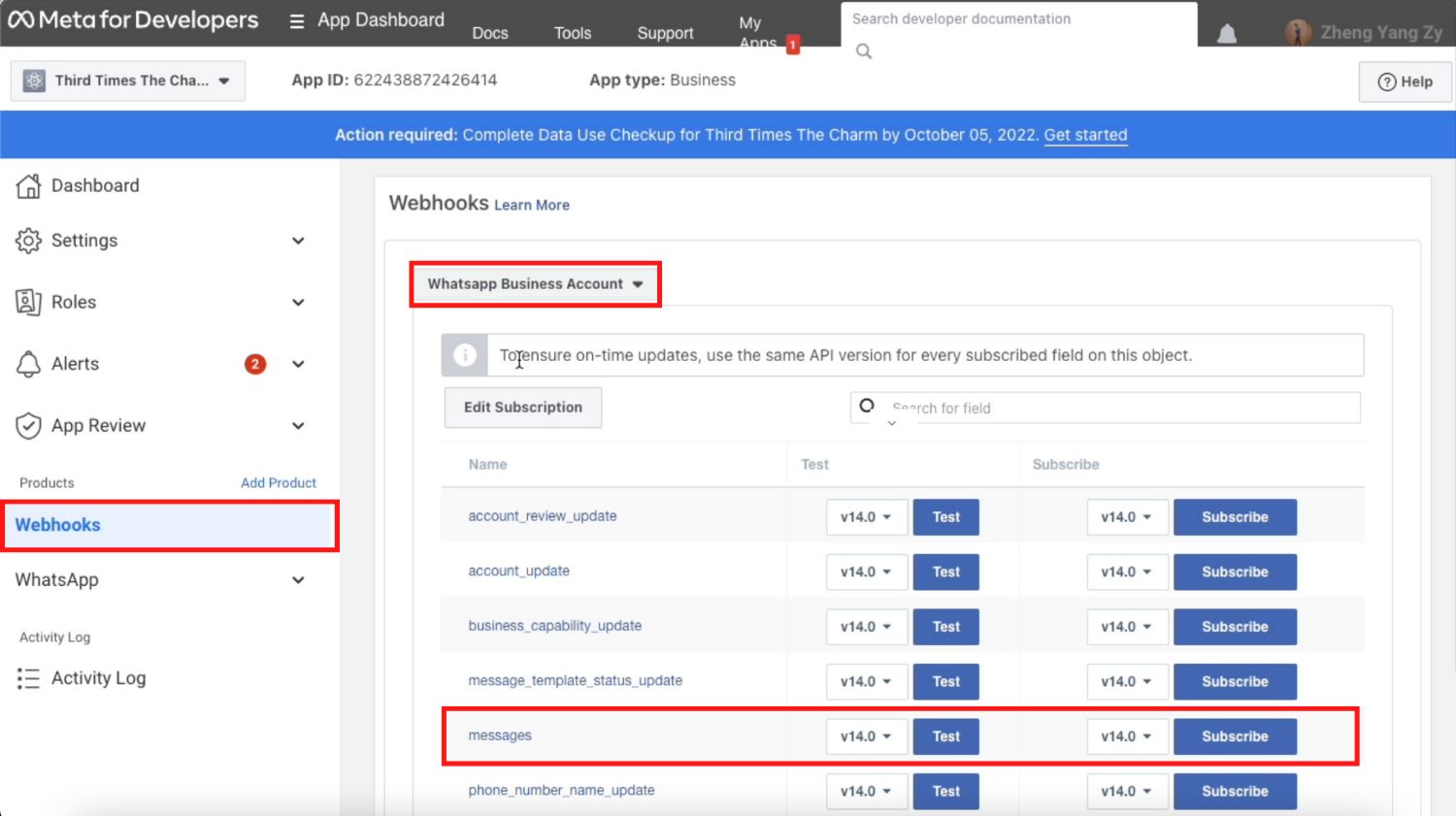
7. Retourne à respond.io et clique sur Terminer. Comme ça, tu as connecté avec succès ton API Cloud WhatsApp à respond.io !
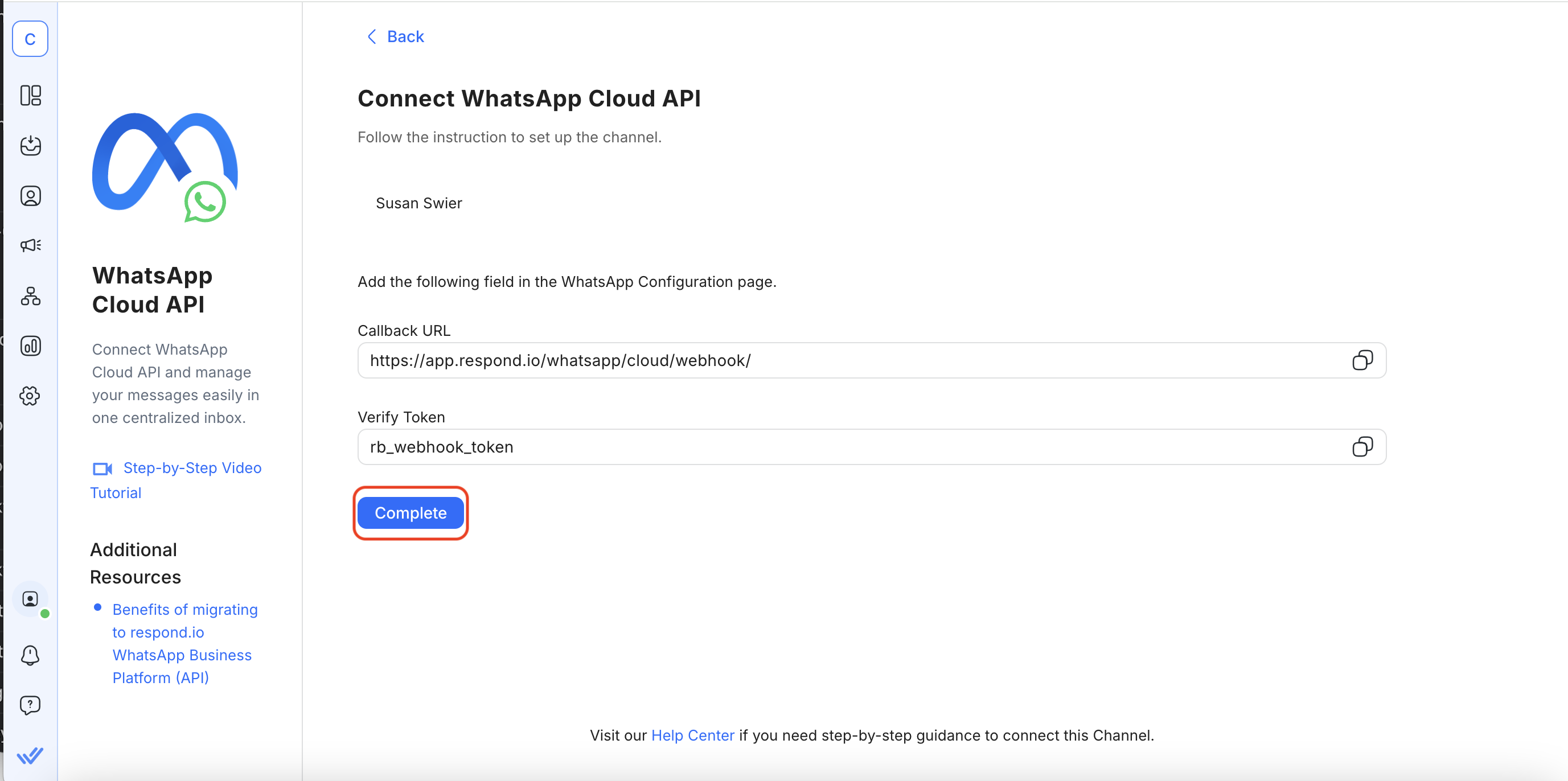
8. Consulte la dernière note de qualité de ton numéro de téléphone WhatsApp Business en survolant l'icône en bas à gauche du panneau de canal..
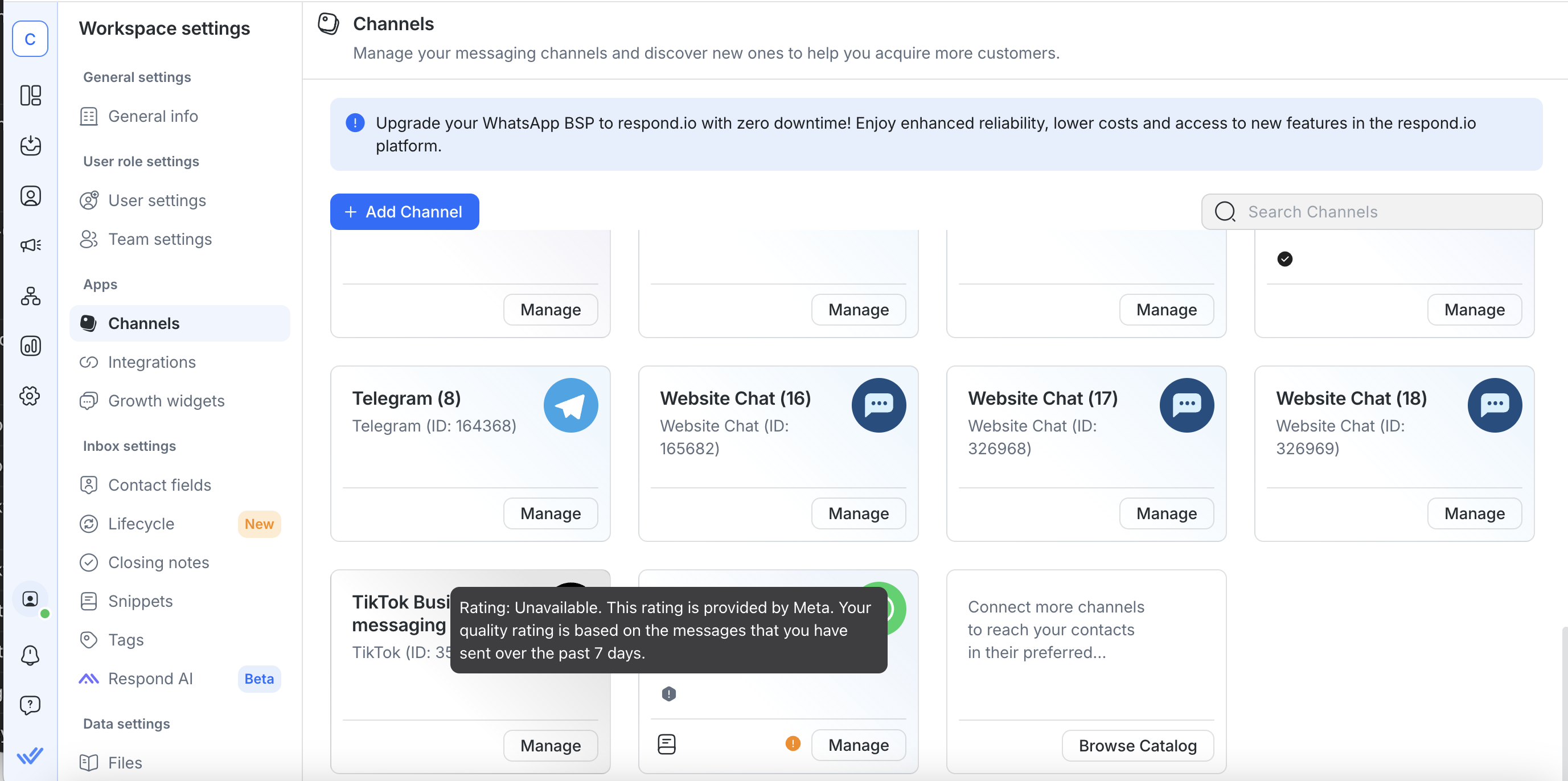
Maintenant que tu as accès à l'API business WhatsApp de respond.io, tu peux commencer à envoyer des messages aux clients. Explorons comment fonctionne l'envoi de messages aux clients sur WhatsApp dans la prochaine section.
WhatsApp Cloud API : Envoi de messages aux clients
Une fois que tu as connecté l'API Cloud WhatsApp à respond.io, tu tomberas sous la catégorie entreprise non vérifiée, où une vérification de conformité de ton compte WhatsApp Business sera automatiquement déclenchée et réalisée en arrière-plan pour assurer la conformité avec les politiques de la plateforme WhatsApp. Pendant cette période, les entreprises peuvent :
Envoie des conversations initiées par l'entreprise (modèle de message) jusqu'à 250 contacts uniques sur une période glissante de 7 jours.
Répondre à des conversations illimitées initiées par des clients
Si tu as les numéros de téléphone de tes clients et que tu souhaites leur envoyer un message immédiatement, tu peux importer tes listes de contacts sur respond.io et leur envoyer des modèles de message. Garde à l'esprit que tu dois obtenir les consentements des utilisateurs avant de leur envoyer des messages.
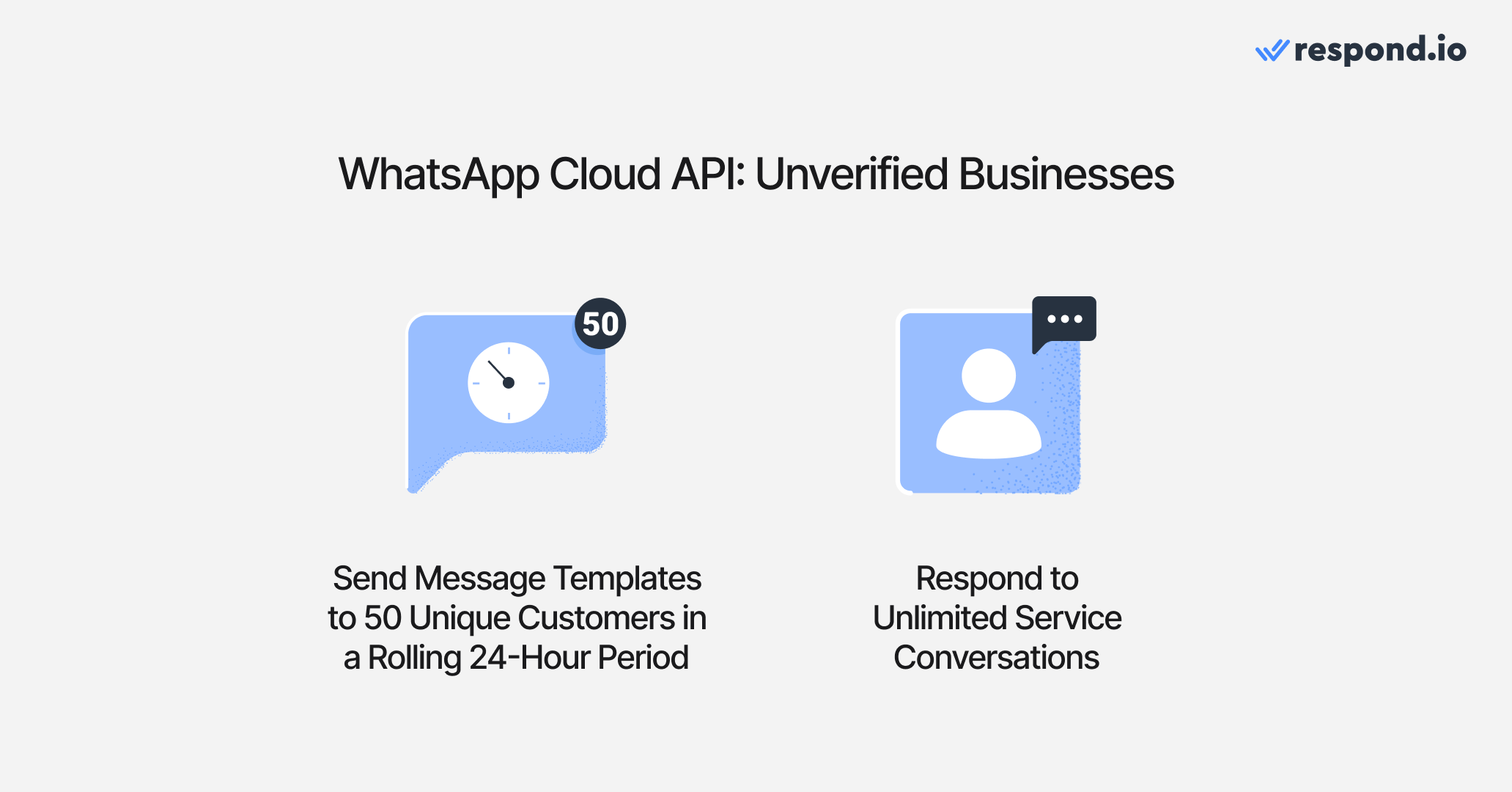
Pour augmenter tes limites de messagerie, tu dois vérifier ton Facebook Business Manager. Ce faisant, tu peux envoyer des messages initiés par l'entreprise à 2000 contacts uniques dans une période de 6 heures tournante.
Nouveau : Utiliser l'application WhatsApp Business et l'API en même temps
Jusqu'à récemment, les entreprises devaient choisir entre utiliser l'application WhatsApp Business ou l'API WhatsApp. Maintenant, avec la coexistence WhatsApp, tu peux utiliser les deux sur le même numéro. Cela signifie que tu peux garder ton numéro d'application WhatsApp Business existant et le connecter à la plateforme WhatsApp Business (API Cloud) via respond.io — sans perdre l'accès à ton application ou avoir besoin d'un nouveau numéro.
Pourquoi c'est important pour les équipes
La coexistence donne à ton équipe la flexibilité de :
Utiliser des fonctionnalités avancées de l'API comme plusieurs utilisateurs, l'automatisation, le routage AI et les intégrations CRM via respond.io.
Continuer à utiliser l'application WhatsApp Business pour des conversations simples 1:1 ou des outils commerciaux comme des catalogues et des réponses rapides.
Maintenir ton numéro existant, l'historique des discussions avec les clients et l'accès à l'application — même après la connexion à l'API.
Cette configuration est idéale pour les équipes en croissance qui veulent la puissance de l'API WhatsApp sans sacrifier la commodité de l'application à laquelle elles sont habituées.
⚠️ Note : Certaines fonctionnalités de l'application WhatsApp Business comme les appels, les discussions en groupe, les listes de diffusion et les messages éphémères ne fonctionneront pas du côté de l'API. De plus, si tu actives la coexistence, tu perdras temporairement le petit marqueur vert (tu peux le redemander après la configuration).
Maintenant que tu sais tout ce dont tu as besoin concernant l'API Cloud de WhatsApp, tu peux commencer à utiliser ton WhatsApp avec une intégration CRM ou utiliser WhatsApp pour le marketing, les ventes et le support. Essaye l'API WhatsApp Business de respond.io gratuitement aujourd'hui!
Transforme les conversations en clients grâce à l'API officielle de WhatsApp de respond.io ✨
Gère les appels et les chats WhatsApp au même endroit !
FAQ et Dépannage
Quelle est la différence entre l'API WhatsApp et l'API WhatsApp Cloud ?
Avec la fin de l'API On-Premises, toute l'API WhatsApp est désormais hébergée sur le cloud, donc les termes sont essentiellement les mêmes.
Lectures supplémentaires
Nous espérons que tu as trouvé ce blog bénéfique. Voici quelques suggestions de lecture qui pourraient t'intéresser.






































 Électronique
Électronique Mode & Vêtements
Mode & Vêtements Meubles
Meubles Bijoux et Montres
Bijoux et Montres
 Activités parascolaires
Activités parascolaires Sport et fitness
Sport et fitness
 Centre de beauté.
Centre de beauté. Clinique dentaire.
Clinique dentaire. Clinique médicale.
Clinique médicale.
 Services de nettoyage domestique et de ménage.
Services de nettoyage domestique et de ménage. Photographie et vidéographie.
Photographie et vidéographie.
 Concessionnaire automobile.
Concessionnaire automobile.
 Agence de voyages et tour opérateur.
Agence de voyages et tour opérateur.




